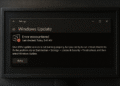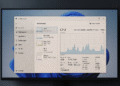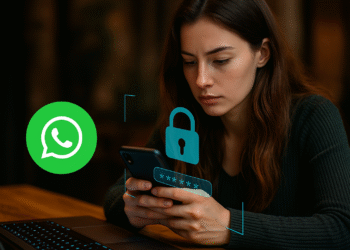Vi Editor: Leer het in 3 eenvoudige, stressvrije stappen! 🚀
Vi is een krachtige teksteditor die standaard bij de meeste Linux-systemen wordt geleverd, zelfs de embedded systemen. Soms moet je een tekstbestand bewerken op een systeem dat geen gebruiksvriendelijkere teksteditor heeft, dus kennis van Vi is essentieel. ✍️
In tegenstelling tot Nano, een eenvoudigere terminalgebaseerde teksteditor, biedt Vi je geen lijst met sneltoetsen op het scherm. Het is een modale teksteditor, wat betekent dat het zowel een invoegmodus als een opdrachtmodus heeft.
Aan de slag met Vi
Vi is een terminaltoepassing, dus u moet het vanuit een terminalvenster starten. Gebruik de opdracht Ik zag /pad/naar/bestand om een bestaand bestand te openen met Vi. De opdracht Ik zag /pad/naar/bestand Ook werkt als het bestand bestaat nog niet; Vi maakt een nieuw bestand aan en slaat het op de opgegeven locatie op wanneer u klaar bent. 💾

Herinneren Gebruik sudo als u een bestand wilt bewerken van het systeem. Je zou dus bijvoorbeeld moeten schrijven sudo vi /etc/fstab als u uw fstab-bestand wilt bewerken.
Commandomodus
Dit is wat je ziet wanneer je een bestand opent in vi. Het lijkt alsof je alleen maar kunt typen, maar dat is niet het geval. Vi is een modale teksteditor en opent in de opdrachtmodus. Als je in dit scherm probeert te typen, krijg je onverwacht gedrag. ⚠️

In de commandomodus kunt u de cursor verplaatsen met de pijltjestoetsen. Druk op de toets X om het teken onder de cursor te verwijderen. Er zijn verschillende andere commando's om te verwijderen; bijvoorbeeld: dd (druk twee keer op de d-toets) verwijdert een hele tekstregel. 🗑️
Je kunt tekst selecteren, kopiëren, knippen en plakken in de opdrachtmodus. Plaats de cursor links of rechts van de tekst die je wilt selecteren. je wilt kopiëren en op de toets drukken v. Verplaats de cursor om de tekst te selecteren en druk vervolgens op En om de geselecteerde tekst te kopiëren of X om het te knippen. Plaats de cursor op de gewenste locatie en druk op de toets P om de tekst die u hebt gekopieerd of geknipt, te plakken.

Invoegmodus
Naast de opdrachtmodus is de andere modus die u moet kennen de invoegmodus, waarmee u tekst in Vi kunt invoegen. Het openen van de invoegmodus is eenvoudig zodra u weet dat deze bestaat: druk gewoon op de toets Yo Nadat u de cursor in de commandomodus hebt geplaatst, begint u met typen en Vi voegt de tekens die u typt in de bestand in plaats van te proberen ze te interpreteren als opdrachten. 📝

Wanneer u klaar bent in de invoegmodus, drukt u op de escape-toets om terug te keren naar de opdrachtmodus.
Opslaan en afsluiten
Je kunt vi opslaan en verlaten vanuit de opdrachtmodus. Zorg er eerst voor dat je in de opdrachtmodus bent door op de Escape-toets te drukken. (Nogmaals op de Escape-toets drukken heeft geen effect als je al in de opdrachtmodus bent.)
schrijft :wq en druk op Enter om het bestand op schijf op te slaan en vi af te sluiten. U kunt deze opdracht ook splitsen; typ bijvoorbeeld :w en druk op enter om het bestand op schijf op te slaan zonder af te sluiten, of typ :Q om vi af te sluiten zonder het bestand op te slaan.


Als je op zoek bent naar een gebruiksvriendelijkere terminal-teksteditor, bekijk dan Nano. De meeste Linux-distributies worden geleverd met Oudere broer Vooraf geïnstalleerd, maar embedded systemen en andere kleine omgevingen bevatten vaak alleen Vi. 🖥️